
У більшості фільмів, що стосуються комп'ютерних атак, ми завжди можемо безперечно бачити, як якийсь хакер отримує доступ до веб-камери ноутбука користувача, щоб шпигувати за ним. Безпека операційних систем робить кожен раз доступ до нього важчий без отримання відповідних дозволів.
Серед параметрів конфігурації Windows 10 ми знаходимо опцію, яка дозволяє нам відключити доступ до камери до програм, які ми встановили безпосередньо з магазину Microsoft, програм, які були переглянуті корпорацією Майкрософт вони повністю безпечні.
Однак це також дозволяє нам вимкнути доступ до камери для всіх програм, встановлених на нашому комп’ютері, функції, спрямованої на найнедовірливішу, яка заважатиме будь-яким додаткам, як із магазину Microsoft, так і зовні, мати доступ до веб-камери, інтегрованої в наше обладнання.
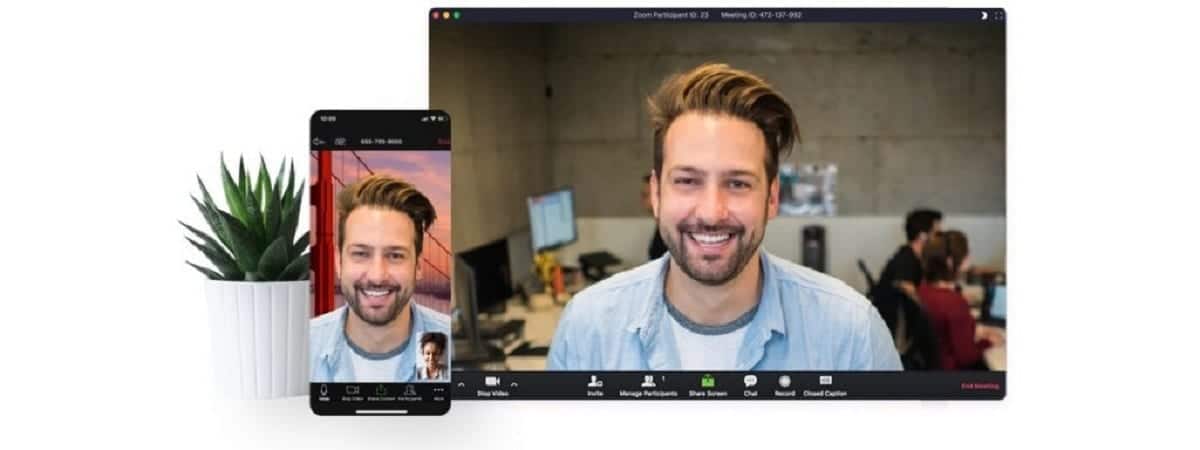
Деактивувавши цю функцію, доступну в Налаштування> Конфіденційність> Камера, ми перешкоджатимемо додаткам нашої команди отримувати доступ до камери. Але як щодо шкідливих програм? Цей тип додатків, який може по-різному дістатись до нашої команди, може відновити доступ до нашої команди, тому рішення, запропоноване Microsoft це не зовсім дійсне, особливо для найбільш недовірливих.
Видаліть драйвери

У цих випадках найкращим рішенням уникнути можливості активації нашої камери будь-ким, головним чином друзями інших, є не використання сторонніх програм або доступ до реєстру Windows. Рішення закінчено видалити драйвери веб-камери -.
Коли ми встановлюємо Windows 10, наша команда відповідає за автоматичне розпізнавання компонентів нашої команди та пошук драйверів / драйверів, які зможуть ними користуватися. Якщо вони не встановлені, ми не зможемо використовувати цей компонент.

Якщо ми видалимо драйвери веб-камери з нашого обладнання, ніхто, абсолютно ніхто не зможе запустити веб-камеру, щоб шпигувати за нами, оскільки вона не встановлена за допомогою програмного забезпечення на нашому обладнанні, тому жодна програма не може отримати до нього доступ.
Як видалити драйвери веб-камери

- Щоб видалити драйвери з веб-камери або з будь-якого іншого пристрою, ми повинні отримати доступ до вікна пошуку Cortana та ввести Панель управління.
- Усередині панелі управління, у лівій колонці, клацніть на Обладнання та звук.
- У правій колонці, в Пристрої та принтери, натисніть на Адміністратор пристрою.
- Далі ми повинні шукати Камери, клацніть правою кнопкою миші та виберіть Видаліть пристрій.
Відтепер пристрій, пов’язаний з веб-камерою, відображатиме a жовтий трикутник зі знаком оклику, запросивши нас перевстановити його, щоб він працював.